Cara Menggunakan UFW di Debian 10 Buster Linux
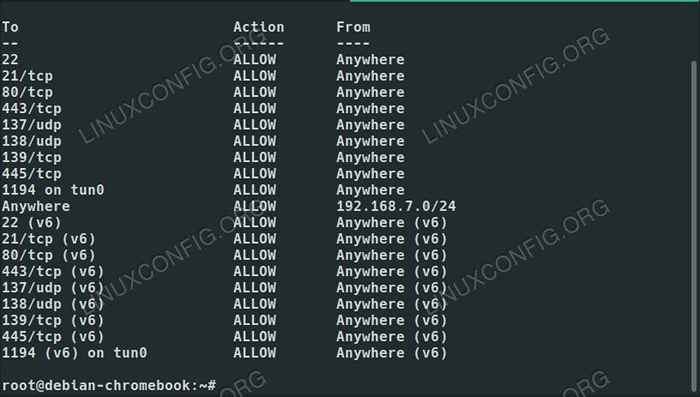
- 585
- 154
- Wendell Shields
UFW sangat mudah digunakan dan dikonfigurasikan. Ia tersedia tepat di repositori Debian, dan ia mengintegrasikan dengan baik ke dalam sistem debian. Kawalan dan keupayaan mudah untuk memulakan dan menghentikan firewall anda dengan mudah membuat pilihan yang sangat baik untuk desktop dan pelayan kecil.
Dalam tutorial ini anda akan belajar:
- Cara memasang ufw
- Cara menetapkan lalai pada ufw
- Cara membenarkan pelabuhan
- Cara membenarkan antara muka
- Cara membenarkan protokol
- Cara membenarkan alamat IP
- Cara Mengaktifkan UFW
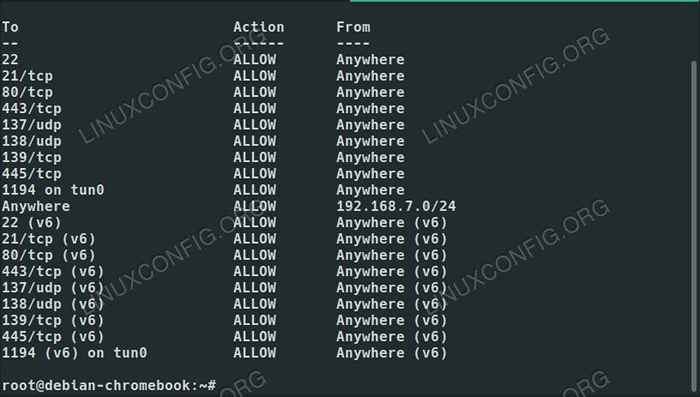 Ufw pada debian 10.
Ufw pada debian 10. Keperluan perisian dan konvensyen yang digunakan
| Kategori | Keperluan, konvensyen atau versi perisian yang digunakan |
|---|---|
| Sistem | Debian 10 Buster |
| Perisian | Ufw |
| Yang lain | Akses istimewa ke sistem linux anda sebagai akar atau melalui sudo perintah. |
| Konvensyen | # - Memerlukan arahan Linux yang diberikan untuk dilaksanakan dengan keistimewaan akar sama ada secara langsung sebagai pengguna root atau dengan menggunakan sudo perintah$ - Memerlukan arahan Linux yang diberikan sebagai pengguna yang tidak layak |
Cara memasang ufw
UFW tersedia tepat di repositori Debian. Teruskan memasangnya. Tidak seperti perkhidmatan Debian yang lain, UFW tidak akan bermula dengan segera, jadi anda tidak perlu risau tentang terkunci.
$ sudo apt memasang ufw
Cara menetapkan lalai pada ufw
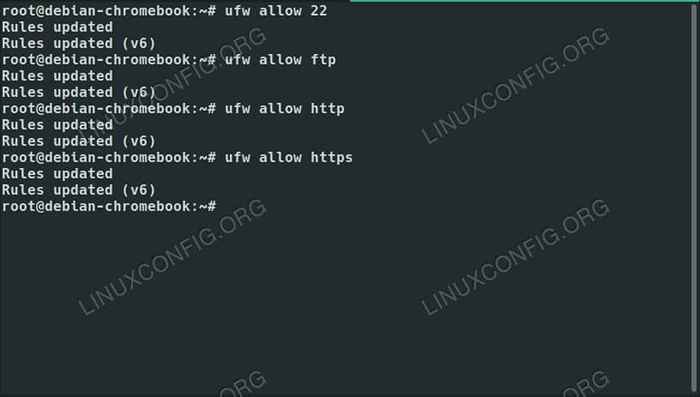 UFW membenarkan port di Debian 10.
UFW membenarkan port di Debian 10. Langkah pertama dalam menubuhkan firewall adalah menetapkan tingkah laku lalai anda. Secara amnya adalah idea yang baik untuk menjatuhkan permintaan masuk secara lalai dan membenarkan lalu lintas keluar. Sekiranya anda lebih suka menyekat segala -galanya, anda boleh, tetapi berhati -hati apabila disediakan.
$ sudo ufw default menafikan masuk $ sudo ufw lalai membenarkan keluar
Cara membenarkan pelabuhan
Sekarang, anda boleh mula membenarkan lalu lintas masuk tertentu. Cara paling jelas dan paling mudah untuk dilakukan ialah menggunakan port. Mulakan dengan membenarkan port yang paling penting untuk membolehkan akses, port 22 untuk ssh.
$ sudo ufw membenarkan 22
Anda juga boleh membenarkan pelabuhan biasa lain juga. Contohnya, di pelayan web, anda ingin membenarkan trafik HTTP dan HTTPS.
$ sudo ufw membenarkan 80 $ sudo ufw membenarkan 443
Sekiranya anda mempunyai sesuatu yang tidak standard, anda juga boleh menumbuknya juga. Malah, anda boleh membenarkan mengatur pelabuhan dengan kolon (:).
$ sudo ufw membenarkan 27015: 27030
UFW juga mempunyai pilihan untuk menggunakan nama port biasa dan bukannya nombor. Sebagai contoh, jika anda mahu membenarkan FTP:
$ sudo ufw membenarkan ftp
Seperti yang anda mungkin fikirkan, mana -mana ini akan berfungsi dengan sebaliknya dengan menggunakan menafikan di tempat Benarkan.
$ sudo ufw menafikan 25
Cara membenarkan antara muka
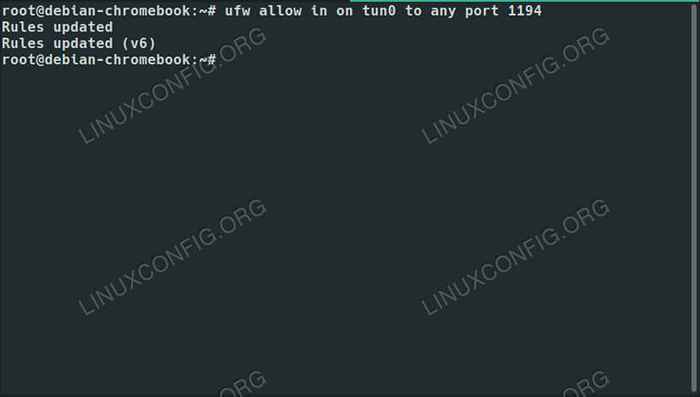 UFW Benarkan antara muka pada Debian 10.
UFW Benarkan antara muka pada Debian 10. Sekiranya anda ingin membenarkan lalu lintas hanya pada antara muka tertentu tetapi tidak lain, anda juga boleh menentukannya.
$ sudo ufw membenarkan di ETH0 ke mana -mana port 22
Sekali lagi, anda boleh membalikkannya untuk menafikan lalu lintas pada antara muka tertentu.
$ sudo ufw menafikan di et0 ke mana -mana port 22
Cara membenarkan protokol
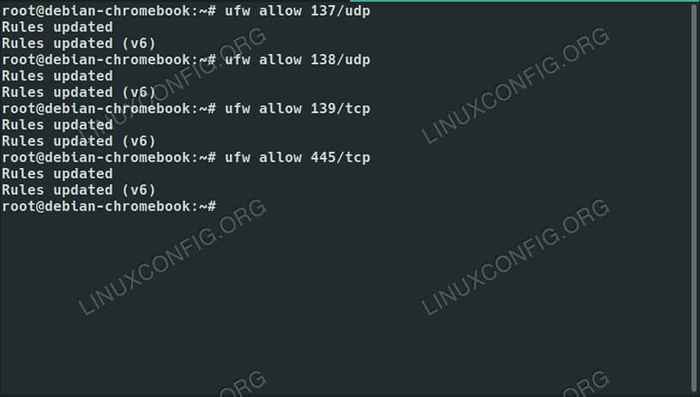 UFW Benarkan Protokol pada Debian 10.
UFW Benarkan Protokol pada Debian 10. Sekiranya anda hanya ingin membenarkan protokol tertentu (TCP atau UDP) di atas port, anda juga boleh melakukannya. Ini bagus untuk perkhidmatan seperti Samba yang beroperasi dengan protokol tertentu.
$ sudo ufw membenarkan 137/udp
Cara membenarkan alamat IP
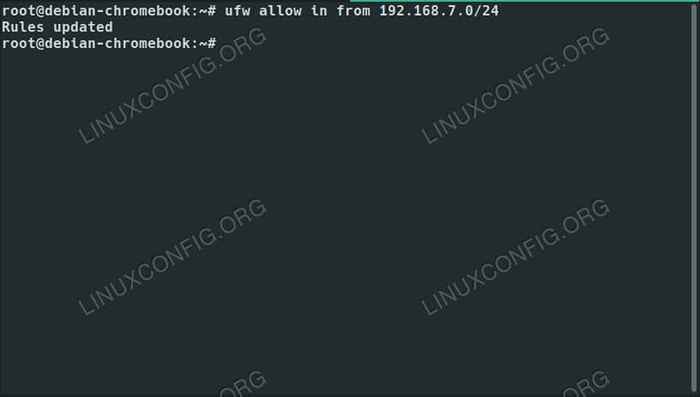 UFW Benarkan IP di Debian 10.
UFW Benarkan IP di Debian 10. Anda juga boleh menentukan alamat IP tertentu untuk membolehkan lalu lintas dari. Sekiranya anda ingin menghadkan trafik SSH ke alamat IP tertentu untuk keselamatan, ini akan menjadi cara untuk mencapai itu.
$ sudo ufw membenarkan dari ##.##.###.### ke mana -mana port 22
Perkara yang sama juga berfungsi dengan julat alamat IP.
$ sudo ufw membenarkan dari tahun 192.168.1.0/24 ke mana -mana port 445
Cara Mengaktifkan UFW
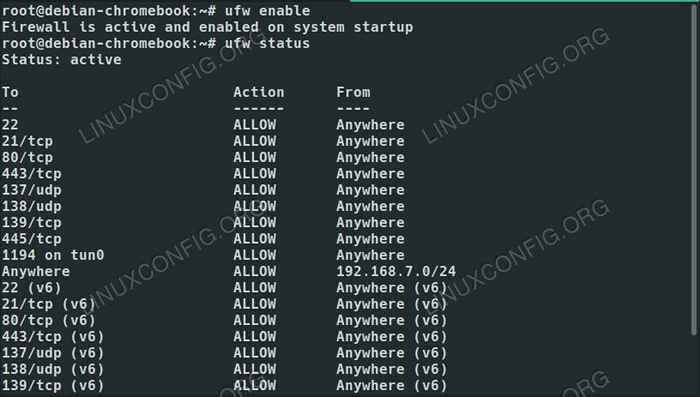 Dayakan UFW pada Debian 10.
Dayakan UFW pada Debian 10. Sebaik sahaja anda mempunyai port yang anda inginkan, anda boleh memulakan UFW dan membolehkannya di Boot.
$ sudo ufw membolehkan
Untuk memeriksa status firewall anda dan peraturan yang digunakan dijalankan:
status $ sudo ufw
Sekiranya, atas sebab tertentu, anda ingin melumpuhkan UFW, anda boleh melakukannya dengan mudah.
$ sudo ufw disable
Kesimpulan
Anda kini bersedia untuk memulakan dengan UFW. Ingat bahawa ini hanya blok bangunan, jadi anda boleh mengumpulkan apa sahaja yang anda suka. UFW adalah mudah, tetapi pasti mungkin untuk menggabungkan arahan ini bersama -sama menjadi sesuatu yang sama sekali lebih kompleks.
Tutorial Linux Berkaitan:
- Perkara yang hendak dipasang di Ubuntu 20.04
- Pengenalan kepada Automasi, Alat dan Teknik Linux
- Perkara yang perlu dilakukan setelah memasang ubuntu 20.04 Focal Fossa Linux
- Menguasai Gelung Skrip Bash
- Mint 20: Lebih baik daripada Ubuntu dan Microsoft Windows?
- Cara menjalankan Raspberry Pi OS dalam mesin maya dengan…
- Ubuntu 20.04 Trik dan Perkara yang Anda Tidak Tahu
- Fail Konfigurasi Linux: 30 teratas yang paling penting
- Ubuntu 20.04 Panduan
- Muat turun linux
- « Cara Memasang KVM di RHEL 8 / CentOS 8
- Cara Memasang Pelayan Chef, Workstation dan Chef Client di Ubuntu 18.04 »

